Αποκτήστε πρόσβαση στον σύνδεσμο μέσω άλλων συσκευών για να παρακάμψετε το πρόβλημα
- Το σφάλμα GroupMe που δεν μπορεί να φορτώσει τη συνομιλία μπορεί να προκύψει σε κινητές συσκευές και υπολογιστές.
- Προβλήματα σύνδεσης δικτύου, προβλήματα διακομιστή και προσωρινά δεδομένα εφαρμογής μπορεί να προκαλέσουν το σφάλμα.
- Διορθώστε το πρόβλημα ενημερώνοντας το GroupMe και εκκαθαρίζοντας τις κρυφές μνήμες εφαρμογών.

ΧΕΓΚΑΤΑΣΤΑΣΗ ΚΑΝΟΝΤΑΣ ΚΛΙΚ ΣΤΟ ΑΡΧΕΙΟ ΛΗΨΗΣ
- Κατεβάστε το Fortect και εγκαταστήστε το στον υπολογιστή σας.
- Ξεκινήστε τη διαδικασία σάρωσης του εργαλείου για να αναζητήσετε κατεστραμμένα αρχεία που είναι η πηγή του προβλήματός σας.
- Κάντε δεξί κλικ Ξεκινήστε την επισκευή ώστε το εργαλείο να μπορεί να ξεκινήσει τον αλγόριθμο επιδιόρθωσης.
- Το Fortect έχει ληφθεί από 0 αναγνώστες αυτόν τον μήνα.
Το GroupMe είναι μια δωρεάν εφαρμογή ανταλλαγής ομαδικών μηνυμάτων που ανήκει στη Microsoft και σας βοηθά να παραμένετε σε επαφή με τους φίλους και την οικογένειά σας. Ωστόσο, πολλοί χρήστες παραπονιούνται ότι βλέπουν το Δεν είναι δυνατή η φόρτωση της συνομιλίας σφάλμα στο GroupMe. Αυτό το άρθρο θα σας καθοδηγήσει στα βασικά βήματα για την επίλυσή του στον υπολογιστή σας.
Από την ίδια πλευρά, μπορείτε να ελέγξετε τον οδηγό μας για την αβίαστη κατασκευή Κλήσεις βίντεο του Microsoft Teams μέσα στο GroupMe σε λίγα βήματα.
Γιατί δεν φορτώνονται τα μηνύματά μου στο GroupMe;
- Το σφάλμα μπορεί να προκύψει εάν μια πρόσκληση μείνει αναπάντητη για περισσότερες από 14 ημέρες.
- Εάν η σύνδεσή σας στο Διαδίκτυο είναι αδύναμη ή διακοπτόμενη.
- Προβλήματα διακομιστή όπως συντήρηση, ενημερώσεις ή άλλα τεχνικά ζητήματα στο τέλος του GroupMe.
- Ζητήματα που σχετίζονται με ρυθμίσεις λογαριασμού ή προβλήματα συγχρονισμού μπορεί να προκαλέσουν το πρόβλημα.
- Μια παλιά έκδοση της εφαρμογής GroupMe ενδέχεται να μην είναι συμβατή με τις τρέχουσες δυνατότητες.
- Τα προσωρινά δεδομένα ή η προσωρινή μνήμη που αποθηκεύονται από την εφαρμογή GroupMe στη συσκευή σας ενδέχεται να καταστραφούν.
- Ορισμένες διαμορφώσεις συσκευών ή λειτουργικά συστήματα ενδέχεται να μην είναι συμβατά με την εφαρμογή GroupMe.
Υπάρχει όριο στα μηνύματα του GroupMe;
Όχι, δεν υπάρχει όριο 160 χαρακτήρων στα μηνύματα του GroupMe. Όσον αφορά τον αριθμό των μελών που μπορείτε να έχετε, αυτός ο αριθμός έχει οριστεί σε 5000.
Ωστόσο, δεδομένου ότι δεν υπάρχει όριο μηνυμάτων, αυτές οι μεγάλες ομάδες μπορεί να είναι δύσκολο να ακολουθηθούν.
Τι μπορώ να κάνω εάν το GroupMe δεν μπορεί να φορτώσει τη συνομιλία;
Παρατηρήστε τους προκαταρκτικούς ελέγχους που περιγράφονται παρακάτω προτού επιχειρήσετε τυχόν προηγμένες επιδιορθώσεις για το πρόβλημα:
- Κλείστε την εφαρμογή GroupMe και επανεκκινήστε τη συσκευή σας για να επιλύσετε προσωρινά προβλήματα.
- Δοκιμάστε να επανεκκινήσετε το μόντεμ/δρομολογητή σας ή να συνδεθείτε σε διαφορετικό δίκτυο για επιδιόρθωση συμφόρηση δικτύου και άλλα ζητήματα που σχετίζονται με το δίκτυο που προκαλούν το σφάλμα.
- Επισκεφτείτε τον ιστότοπο GroupMe Status για να δείτε εάν υπάρχουν αναφερόμενες διακοπές λειτουργίας ή προβλήματα.
- Αντιγράψτε τον σύνδεσμο πρόσκλησης σε άλλη συσκευή, κατά προτίμηση συσκευή Apple ή μέσω της έκδοσης web.
- Κάντε κλικ στον σύνδεσμο για να εγγραφείτε στην ομάδα και βεβαιωθείτε ότι αυτό αντικατοπτρίζεται στην αρχική σας συσκευή. (Κινητό ή υπολογιστή)

- Μόλις εμφανιστεί, αποσυνδεθείτε από άλλες συσκευές εκτός από την προεπιλεγμένη συσκευή GroupMe.
Ορισμένοι χρήστες ισχυρίστηκαν ότι η πρόσβαση στον σύνδεσμο σε άλλες συσκευές βοήθησε στην αντιμετώπιση του σφάλματος αδυναμίας φόρτωσης συνομιλίας.
2. Ενημερώστε την εφαρμογή GroupMe
- Κάντε αριστερό κλικ στο Αρχή κουμπί, πληκτρολόγηση Κατάστημα MSκαι κάντε κλικ στο αποτέλεσμα για εκκίνηση.
- Αναζήτηση GroupMe και πατήστε πάνω του για να ανοίξετε τη σελίδα της εφαρμογής.

- Εάν είναι διαθέσιμο, κάντε κλικ στο Εκσυγχρονίζω κουμπί στη σελίδα της εφαρμογής. Θα πραγματοποιήσει λήψη και εγκατάσταση της πιο πρόσφατης έκδοσης του GroupMe στη συσκευή σας.

- Μόλις ολοκληρωθεί η ενημέρωση, μπορείτε να ανοίξετε το GroupMe εφαρμογή και συνδεθείτε για να δείτε αν μπορείτε να έχετε πρόσβαση στις συνομιλίες σας.
Τα παραπάνω βήματα είναι για υπολογιστή με Windows. Μπορείτε να επιχειρήσετε μια παρόμοια προσέγγιση τόσο για Android όσο και για iPhone.
- Κωδικός σφάλματος ζουμ 10002: Τι είναι και πώς να το διορθώσετε
- Τι είναι το Uiwatchdog.exe και πώς να διορθώσετε τα σφάλματα συστήματος
- Διόρθωση: Το PowerPoint εντόπισε πρόβλημα με το περιεχόμενο
- Τι είναι το Uhelper.exe και πρέπει να το απεγκαταστήσετε;
- Τι είναι το Qhsafetray.exe και πώς μπορεί να διορθωθεί τα σφάλματα εφαρμογής του;
3. Επαναφέρετε την εφαρμογή για εκκαθάριση της προσωρινής μνήμης
- Κάντε αριστερό κλικ στο Αρχή μενού και κάντε κλικ Ρυθμίσεις.
- Εγκατάσταση Εφαρμογές και κάντε κλικ στο Εγκατεστημένες εφαρμογές.

- Στη συνέχεια, αναζητήστε GroupMe, επίλεξε το μενού επιλογώνκαι κάντε κλικ στο Προχωρημένες επιλογές.

- Τώρα, εντοπίστε και επιλέξτε το Επαναφορά κουμπί. Στη συνέχεια, κάντε κλικ στο Επαναφορά πατήστε ξανά για να επιβεβαιώσετε την επιλογή.

- Τώρα, επανεκκινήστε την εφαρμογή και ελέγξτε εάν το πρόβλημα έχει διορθωθεί.
Μετά την επαναφορά, το GroupMe θα ξεκινήσει με μια καθαρή προσωρινή μνήμη, αφαιρώντας τυχόν προσωρινά δεδομένα που είναι αποθηκευμένα από την εφαρμογή, με αποτέλεσμα να μην είναι δυνατή η φόρτωση συνομιλιών.
Εναλλακτικά, μπορείτε να διαβάσετε τον οδηγό μας για τη διόρθωση Η κατάσταση του Microsoft Teams έχει κολλήσει εκτός γραφείου στον υπολογιστή σας.
Εάν έχετε περαιτέρω ερωτήσεις ή προτάσεις, αφήστε τις στην παρακάτω ενότητα σχολίων.
Εξακολουθείτε να αντιμετωπίζετε προβλήματα;
ΕΥΓΕΝΙΚΗ ΧΟΡΗΓΙΑ
Εάν οι παραπάνω προτάσεις δεν έχουν λύσει το πρόβλημά σας, ο υπολογιστής σας ενδέχεται να αντιμετωπίσει πιο σοβαρά προβλήματα με τα Windows. Προτείνουμε να επιλέξετε μια λύση all-in-one όπως Fortect για την αποτελεσματική επίλυση προβλημάτων. Μετά την εγκατάσταση, απλώς κάντε κλικ στο Προβολή & Διόρθωση κουμπί και μετά πατήστε Ξεκινήστε την επισκευή.
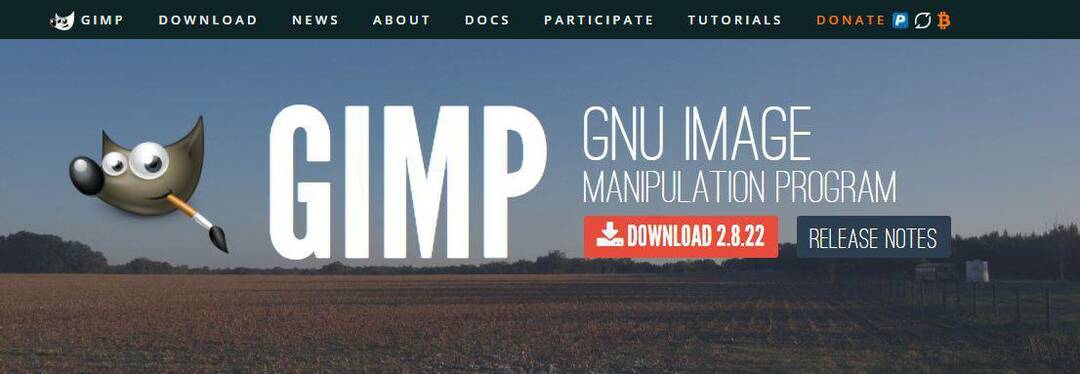
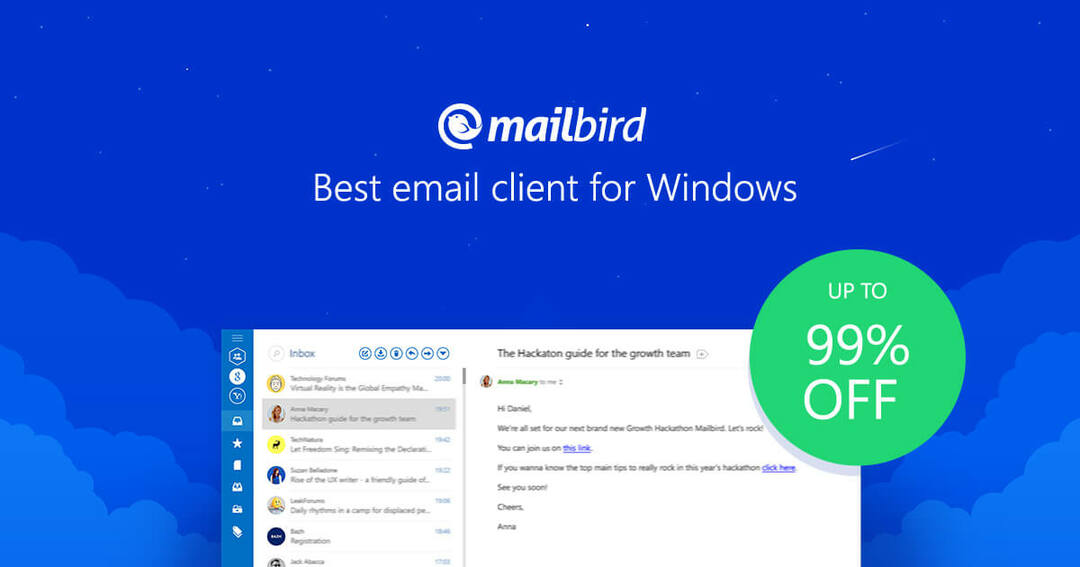
![5 από τις καλύτερες συσκευές αναπαραγωγής MKV για Windows 10 [FRESH LIST]](/f/7ed37698dee7953d405d33d055670585.jpg?width=300&height=460)